Pista:
- Cómo activar Bluetooth y emparejar un dispositivo
- Cómo descargar Bluetooth Auto Connect
- Cómo funciona la conexión automática de Bluetooth
Cómo activar Bluetooth y emparejar un dispositivo
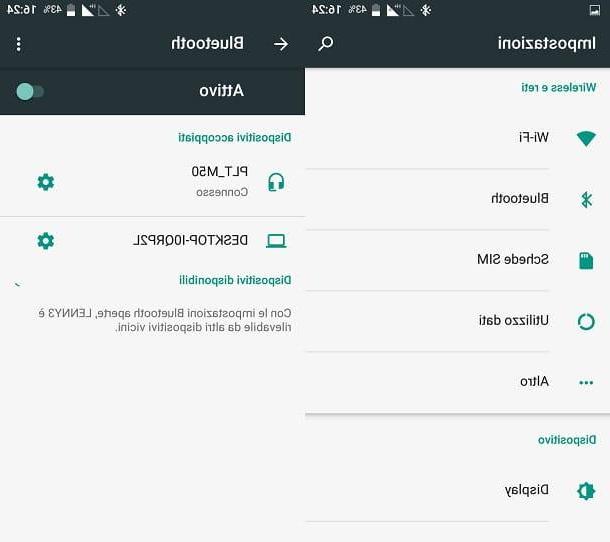
Si tiene la intención de utilizar una aplicación de teléfono inteligente Android que le permita administrar mejor la configuración de Bluetooth para emparejar un dispositivo con el teléfono, primero debe comenzar desde lo básico. En el transcurso de este párrafo introductorio, explicaré cómo activar el servicio Bluetooth en su teléfono inteligente y cómo puede emparejar un dispositivo con el teléfono.
Lo primero que debe hacer es actuar desde la configuración de su teléfono inteligente Android para activar Bluetooth. Puede realizar este procedimiento de varias formas; por ejemplo puedes actuar desde la configuración de tu dispositivo Android y activar Bluetooth en la pantalla relativa, o puedes activarlo actuando directamente desde la pantalla de inicio de tu dispositivo, activando la activación de Bluetooth a través del menú desplegable del control panel.
En el primer caso, lo que debe hacer es tocar el icono con el símbolo de un engranaje ubicado en el menú de la aplicación de su dispositivo Android; A continuación, podrá ver la pantalla de configuración. Encuentra la redacción ahora Bluetooth: y tócalo. En este punto, para activar Bluetooth desde su teléfono inteligente Android, mueva la palanca de izquierda a derecha en correspondencia con el elemento No activo, volviéndolo verde. Cuando Bluetooth está activado, aparecerá el texto activo y la lista de dispositivos emparejados. Si el dispositivo que desea conectar a su teléfono inteligente Android no está presente en esta pantalla, entonces no se ha emparejado correctamente.
El procedimiento para emparejar un dispositivo Bluetooth con un teléfono inteligente Android puede depender de la configuración del dispositivo que desea emparejar. Solo para darle algunos ejemplos, los relojes inteligentes se encuentran entre los dispositivos que se asocian con frecuencia con un teléfono inteligente.
Luego, puede, por ejemplo, conectar un reloj inteligente a su teléfono inteligente Android para recibir notificaciones de su teléfono móvil en su reloj inteligente. En este caso concreto, para realizar el trámite en cuestión, te remito a mi guía titulada Cómo conectar smartwatch. En diferentes casos, puede conectar fácilmente un dispositivo Bluetooth, como un auricular, al teléfono Android presionando o manteniendo presionado el botón de emparejamiento. Una vez que este dispositivo se haya detectado con éxito, su nombre aparecerá en la lista de Dispositivos disponibles en la pantalla de configuración de Bluetooth de Android.
Para completar la asociación entre un teléfono inteligente Android y un dispositivo Bluetooth detectado, simplemente toque el nombre del dispositivo; su nombre aparecerá en la lista Dispositivos asociados.
Cómo descargar Bluetooth Auto Connect

Para explicar cómo usar la aplicación Bluetooth Auto Connect, primero debe asegurarse de haberla descargado correctamente en su dispositivo Android.
Para llevar a cabo este procedimiento, toque el icono de Play Store en la pantalla principal de su dispositivo. Deberá iniciar la aplicación con el símbolo de un triángulo de color que se refiere a la tienda digital de teléfonos inteligentes y tabletas Android. Ahora toque el motor de búsqueda ubicado en la parte superior y en el campo de texto Buscar en Google Play, tipo Bluetooth Auto Connect para buscar la aplicación de su interés. La aplicación aparecerá en los resultados de búsqueda que hayas realizado y será la primera de la lista.
Si tienes alguna duda para su identificación, ten en cuenta que la aplicación tiene el clásico Símbolo de bluetooth y que es desarrollado por UniqTec Inc. Para instalar la aplicación, toque su icono y luego presione el botón verde Instalar. Tan pronto como Play Store te pida que confirmes la descarga de la aplicación, presiona el botón acepto para iniciar la descarga e instalación de esta aplicación.
Ahora solo queda esperar a que finalice la descarga y la instalación automática; una vez que esto termine aparecerá el botón Abri lo que le permitirá iniciar rápidamente la aplicación. El ícono de esta aplicación también aparecerá en el menú principal de su teléfono inteligente Android: al tocarlo, puede iniciarlo fácilmente.
Cómo funciona la conexión automática de Bluetooth

La aplicación Bluetooth Auto Connect que acaba de descargar en su teléfono inteligente Android resultará muy útil para permitirle administrar Bluetooth en su dispositivo móvil. De hecho, esta aplicación ofrece varias opciones interesantes, incluida la posibilidad de crear perfiles personalizados para dispositivos conectados y establecer prioridades para ellos. La aplicación también te permite desconectar automáticamente un dispositivo y también encender el Bluetooth de una manera aún más rápida. Aunque su interfaz de usuario solo está disponible en inglés, puedo decirles con certeza que esta aplicación resultará indispensable para gestionar Bluetooth de forma rápida e inmediata.
Lo primero que debe hacer para ver cómo funciona esta aplicación es tocar su ícono para iniciarla. En el primer inicio, si Bluetooth no está activado, la aplicación mostrará una pantalla de notificación pidiéndole permiso para activarla. Entonces presione permitir en el mensaje Una aplicación quiere activar Bluetooth en este dispositivo.
La aplicación presenta todas sus herramientas de gestión de Bluetooth en una única pantalla, dividida en apartados como General, Eventos, Control, Acción e Avanzado qué elementos del menú se refieren a las opciones de configuración específicas que le contaré en detalle en las siguientes líneas.
El primer elemento del menú que puede ver en la pantalla es el elemento Conéctese. al tocarlo, puede iniciar rápidamente la conexión entre su teléfono inteligente Android y el dispositivo Bluetooth emparejado anteriormente. Si aplica la marca de verificación en correspondencia con la redacción Establecer último dispositivo harás que la aplicación se conecte con prioridad al último dispositivo conectado.
Tocando el elemento perfiles puede cambiar el perfil de Bluetooth, por ejemplo, cambiando al perfil Media Audio (A2DP) al perfil Llamada de audio (HSP). En el caso de que haya varios dispositivos asociados en su teléfono inteligente Android, le recomiendo que toque la redacción Dispositivos para moverse, usando el botón con el símbolo de tres líneas horizontales el orden de prioridad de los dispositivos asociados y coloque una marca de verificación en ellos.
Toca la redacción Acción de la pantalla de configuración para ajustar la configuración de activación de Bluetooth cuando se inicia la aplicación. Luego, elija si desea mostrar la solicitud de activación de Bluetooth (Mensaje para habilitar Bluetooth) o si activar automáticamente Bluetooth cuando se inicia la aplicación, sin preguntar (Habilitar Bletooth). Si no desea que la aplicación inicie Bluetooth automáticamente, toque el elemento Sin acción para ponerle la marca de verificación.
En este punto procedemos a ver juntos los ajustes disponibles en correspondencia con la redacción Eventos. Es una serie de reglas fundamentales que gestionan la conexión del dispositivo Bluetooth emparejado, en correspondencia con eventos particulares.
- Bluetooth activado (conexión automática cada vez que se activa Bluetooth): Al aplicar la marca de verificación en este elemento, se asegurará de que el dispositivo Bluetooth emparejado se conecte automáticamente siempre que Bluetooth esté encendido en su teléfono inteligente.
- Pantalla encendida (se conecta automáticamente cada vez que Bluetooth se enciende la pantalla y Bluetooth ya está habilitado): Si aplica la marca de verificación, el dispositivo Bluetooth emparejado se conectará automáticamente siempre que la pantalla esté encendida y Bluetooth esté encendido.
- Control activado (conexión automática cuando se ha recibido un evento de llamada, cargador o base y Bluetooth ya está habilitado): a través de esta configuración, el dispositivo Bluetooth se conectará automáticamente en caso de eventos particulares, como la llegada de una llamada.
- Dispositivo desconectado (conexión automática cuando el dispositivo se ha desconectado): El dispositivo Bluetooth emparejado se conectará automáticamente y de nuevo cuando se desconecte.
- Dispositivo conectado (conexión automática cuando se ha conectado cualquier dispositivo): El dispositivo Bluetooth emparejado se conectará automáticamente cuando se conecte otro dispositivo conectado.
Otras opciones importantes son las visibles junto a la redacción. Control: las voces Control de muelle, control de cargador e Control de llamadas le permite ajustar la activación o desactivación de Bluetooth en su teléfono inteligente, por ejemplo, cuando el teléfono se está cargando o está ubicado en una estación de acoplamiento.
En particular, te recomiendo que también toques la voz Auto Bluetooth desactivado para configurar la desactivación automática de Bluetooth en caso de inactividad y después de un período de tiempo personalizado. Otras opciones interesantes vienen dadas por la posibilidad de iniciar una aplicación específica cuando se conecta o desconecta un dispositivo Bluetooth emparejado (Ejecutar aplicación e Ejecutar la aplicación Disconnect). Finalmente, es posible administrar una serie de configuraciones adicionales tocando el elemento Opciones avanzadas.
Conexión automática de Bluetooth: cómo funcionaInformación actualizada este año:
¿Estás buscando una forma sencilla de conectar tu teléfono móvil al sistema de audio de tu coche? Si es así, entonces el Bluetooth Auto Connect en Español es la solución perfecta para ti. Esta herramienta te permite conectar tu teléfono móvil al sistema de audio de tu coche de forma automática. Esto significa que no tendrás que preocuparte por conectar tu teléfono manualmente cada vez que quieras escuchar música o realizar una llamada.
Con el Bluetooth Auto Connect en Español, todo lo que tienes que hacer es conectar tu teléfono móvil al sistema de audio de tu coche una vez. Después de eso, el Bluetooth se conectará automáticamente cada vez que entres en tu coche. Esto significa que no tendrás que preocuparte por conectar tu teléfono manualmente cada vez que quieras escuchar música o realizar una llamada.
Además, el Bluetooth Auto Connect en Español es compatible con la mayoría de los teléfonos móviles Android. Esto significa que no tendrás que preocuparte por si tu teléfono es compatible con el sistema de audio de tu coche. Esta herramienta te permitirá conectar tu teléfono móvil al sistema de audio de tu coche de forma automática, sin importar el modelo de teléfono que tengas.
En resumen, el Bluetooth Auto Connect en Español es una herramienta útil para aquellos que quieren conectar su teléfono móvil al sistema de audio de su coche de forma automática. Esta herramienta es compatible con la mayoría de los teléfonos móviles Android, por lo que no tendrás que preocuparte por si tu teléfono es compatible con el sistema de audio de tu coche. Esta herramienta te permitirá conectar tu teléfono móvil al sistema de audio de tu coche de forma automática, sin importar el modelo de teléfono que tengas.


























